- 使用 Brother 设备上的扫描按钮进行扫描
- 从计算机扫描 (Windows)
- 使用 ControlCenter4 标准模式进行扫描 (Windows)
- 使用 ControlCenter4 高级模式进行扫描 (Windows)
- 使用 Nuance™ PaperPort™ 14SE 或其他 Windows 应用程序进行扫描
- 使用 Windows 传真和扫描进行扫描
- 安装 BookScan Enhancer 和 Whiteboard Enhancer (Windows)
- 从计算机扫描 (Mac)
- 发送传真
- 接收传真
- 语音操作和传真号码
- 电话服务和外接设备
- 传真报告
- PC-FAX
- 支持的基本网络功能
- 网络管理软件和实用程序
- 配置 Brother 设备无线网络的其他方法
- 高级网络功能
- 适用于高级用户的技术信息
有些功能可能不可用,具体取决于型号。
 下载本使用说明书的可打印版本。
下载本使用说明书的可打印版本。
-
需要
 Adobe Acrobat Reader 来查看此可打印版本。
点击此处以安装。
Adobe Acrobat Reader 来查看此可打印版本。
点击此处以安装。



在纸张两面复印 (双面复印)
相关型号:MFC‑T910DW
双面复印可减少纸张的使用量。
- 必须先从以下选项中选择一个双面复印布局,方能启动双面复印。
- 原稿布局决定了应选择的双面复印布局。
- 进行双面复印时,我们建议将单面原稿放入自动进稿器中。(仅适用于自动进稿器型号)
(DCP-T710W/MFC-T810W/MFC-T910DW)
对双面文档进行手动双面复印时,使用平板扫描器。仅可使用 A4、A5 或 Letter 尺寸的普通纸。
- 纵向
- 单面到双面 (长边翻页)
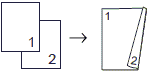
- 单面到双面 (短边翻页)
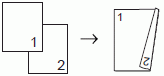
- 双面到双面
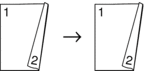
- 横向
- 单面到双面 (长边翻页)
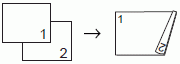
- 单面到双面 (短边翻页)
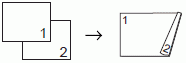
- 双面到双面
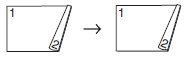
- 装入原稿。
- 按
 (复印)。
(复印)。 - 使用拨号盘输入所需份数。
- 若要排序多份复印件,按
 或
或  选择以下设置:
选择以下设置: - 选择[堆叠/排序]。按 OK。
- 选择[排序]。按 OK。
- 按
 或
或  选择[双面复印]。按 OK。
选择[双面复印]。按 OK。 - 执行以下操作中的一项:
要对单面文档进行双面复印,按
 或
或  选择以下设置:
选择以下设置: - 要更改布局选项,选择[布局]。按 OK。
- 选择[长边翻页]或[短边翻页]。按 OK。
- 选择[单面⇒双面]。按 OK。
要对双面文档进行手动双面复印,按
 或
或  选择[双面⇒双面]。按 OK。
选择[双面⇒双面]。按 OK。  使用平板扫描器对双面文档进行手动双面复印。
使用平板扫描器对双面文档进行手动双面复印。
- 按启动黑白或启动彩色。 如果文档已放入自动进稿器 (仅适用于自动进稿器型号),则设备将扫描页面并开始打印。
- 如果正在使用平板扫描器,重复以下步骤扫描原稿的每个页面:
- 将下一页放到平板扫描器上,然后按
 扫描页面。
扫描页面。 - 扫描完所有页面后,按
 开始打印。
开始打印。
设备未打印输出第二面纸张前,请勿触碰所打印的纸张。设备将打印第一面并输出纸张,然后再次进纸打印第二面。
如果遇到打印脏污或卡纸问题,请执行以下步骤:
- 按设置。
- 选择[常规设置]。按 OK。
- 选择[维护]。按 OK。
- 选择[打印设置选项]。按 OK。
- 选择[减少污迹]。按 OK。
- 更改设置。按 OK。
- 相关信息
- 相关主题:
本页上的信息对您有帮助吗?
感谢您的反馈。



